
- Introdução
- Visão geral do projeto
- Objetivo do tutorial
- Tecnologias utilizadas
- Preparação do Ambiente
- Instalação do Node.js
- Configuração do ambiente de desenvolvimento
- Estrutura do Projeto
- Criação da estrutura de diretórios
- Instalação das dependências
- Configuração do Servidor Node.js
- Criação do arquivo principal do servidor
- Configuração do Express
- Configuração do Arquivo de Parâmetros
- Criação do arquivo “propriedades.ini” para armazenar as configurações
- Leitura das propriedades do arquivo de parâmetros
- Endpoint para Receber o Conteúdo
- Criação do endpoint para receber o conteúdo a ser impresso
- Validação do token de segurança
- Gravação do conteúdo em um arquivo local
- Endpoint para Iniciar a Impressão
- Criação do endpoint para iniciar a impressão
- Leitura do arquivo de conteúdo
- Impressão do conteúdo na impressora configurada
- Testando o Serviço
- Utilização de ferramentas de API para testar os endpoints
- Considerações de Segurança
- Implementação de autenticação por token
- Melhores práticas de segurança
- Conclusão
- Resumo do projeto
- Possíveis melhorias e próximos passos
Capítulo 1: Introdução
Neste capítulo, vamos apresentar uma visão geral do projeto, definir o objetivo do tutorial e listar as tecnologias que serão utilizadas ao longo do desenvolvimento do serviço de impressão via API em um servidor remoto.
1.1 Visão geral do projeto
O objetivo deste projeto é criar um serviço em Node.js que permita a impressão de arquivos de texto em uma impressora localizada em um dispositivo “TOTEM”. O servidor Node.js funcionará como intermediário entre um sistema externo, que fará requisições via API para enviar o conteúdo a ser impresso, e a impressora no “TOTEM” onde o arquivo será impresso.
O serviço terá dois principais endpoints: um para receber o conteúdo a ser impresso via API em formato JSON e gravá-lo em um arquivo local, e outro para iniciar a impressão do arquivo previamente gravado na impressora configurada.
1.2 Objetivo do tutorial
O objetivo deste tutorial é guiar você, desenvolvedor, na criação passo a passo do serviço de impressão via API em um servidor remoto. Você aprenderá a configurar o ambiente de desenvolvimento, criar as funcionalidades necessárias em Node.js, lidar com arquivos e comunicação via API, e garantir a segurança da aplicação.
Ao final deste tutorial, você estará apto a reproduzir e executar o projeto em seu próprio computador, assim como adaptá-lo e expandi-lo conforme suas necessidades específicas.
1.3 Tecnologias utilizadas
Durante o desenvolvimento do serviço de impressão via API, utilizaremos as seguintes tecnologias:
- Node.js: Uma plataforma de desenvolvimento em JavaScript que permite criar aplicativos de rede escaláveis e de alta performance.
- Express: Um framework web para Node.js que simplifica o desenvolvimento de APIs e aplicações web.
- JSON: Um formato de dados amplamente utilizado para estruturar informações em um arquivo texto, sendo ideal para comunicação via API.
- Arquivos de texto: Utilizaremos arquivos para armazenar o conteúdo a ser impresso e as configurações do serviço.
- Segurança: Implementaremos medidas de segurança, como autenticação por token, para proteger a comunicação e o acesso ao serviço.
Com essas tecnologias, estaremos preparados para desenvolver um serviço de impressão via API eficiente, seguro e escalável.
No próximo capítulo, iremos preparar o ambiente de desenvolvimento, instalando o Node.js e configurando-o para criar o nosso serviço.
Capítulo 2: Preparação do Ambiente
Neste capítulo, vamos abordar a preparação do ambiente de desenvolvimento para criar o serviço de impressão via API em Node.js. Iremos realizar a instalação do Node.js e configurar o ambiente para garantir que todas as dependências necessárias estejam corretamente instaladas e configuradas.
2.1 Instalação do Node.js
O Node.js é a plataforma que iremos utilizar para desenvolver nosso serviço em JavaScript. Para instalar o Node.js, siga os passos abaixo:
- Acesse o site oficial do Node.js em https://nodejs.org/.
- Na página inicial, você encontrará duas versões disponíveis: LTS (Long Term Support) e Current. Recomendamos o uso da versão LTS para garantir a estabilidade e suporte a longo prazo. Clique no botão de download da versão LTS para o seu sistema operacional.
- Após o download, execute o instalador e siga as instruções do assistente de instalação.
- Ao final da instalação, verifique se o Node.js foi instalado corretamente executando o seguinte comando em seu terminal ou prompt de comando:
node -v5. Você deverá ver a versão do Node.js instalada sendo exibida.
Com a instalação do Node.js concluída, estamos prontos para prosseguir com a configuração do ambiente de desenvolvimento.
2.2 Configuração do Ambiente de Desenvolvimento
Após a instalação do Node.js, é importante configurar corretamente o ambiente de desenvolvimento. Siga os passos abaixo:
- Abra o seu editor de código preferido. Recomendamos o Visual Studio Code, que possui recursos avançados para desenvolvimento em Node.js.
- Crie um novo diretório para o projeto em uma localização de sua preferência.
- Abra o diretório do projeto no Visual Studio Code (ou no seu editor de código).
- Abra um terminal ou prompt de comando integrado no Visual Studio Code, na opção “Terminal” ou “View > Terminal”.
- No terminal, execute o seguinte comando para criar um novo arquivo
package.json, que irá gerenciar as dependências do projeto:
npm init -y- Agora, vamos instalar as dependências necessárias para o nosso projeto. Execute os seguintes comandos para instalar o Express, o módulo responsável por criar as rotas e endpoints do nosso serviço:
npm install express- Com a instalação do Node.js e a configuração do ambiente de desenvolvimento concluídas, estamos prontos para criar o nosso servidor Node.js. No próximo capítulo, iremos abordar a estrutura do projeto e criar o arquivo principal do servidor.
Continue acompanhando para avançarmos na criação do serviço de impressão via API em Node.js!
Capítulo 3: Estrutura do Projeto
Neste capítulo, iremos criar a estrutura de diretórios do nosso projeto e instalar as dependências necessárias para o desenvolvimento do serviço de impressão via API em Node.js. A estrutura organizada e a correta instalação das dependências serão fundamentais para o bom funcionamento do projeto.
3.1 Criação da estrutura de diretórios
Para começar, vamos criar a estrutura de diretórios do projeto. Essa estrutura nos ajudará a organizar os arquivos e separar as responsabilidades de cada componente do serviço. Siga os passos abaixo:
- No diretório raiz do projeto, crie uma pasta chamada
srcque será o diretório principal do código fonte. - Dentro da pasta
src, crie os seguintes subdiretórios:controllers: Este diretório será responsável por conter os controladores do nosso serviço, que irão tratar as requisições recebidas.routes: Neste diretório, iremos definir as rotas e endpoints do serviço.utils: Aqui, você pode armazenar utilitários e funções auxiliares que serão utilizados em diferentes partes do código.config: Este diretório será utilizado para armazenar as configurações do projeto, como as informações da impressora e outras configurações específicas.
- Além dos diretórios acima, crie um arquivo chamado
server.jsno diretório raiz do projeto. Esse arquivo será o ponto de entrada do nosso servidor Node.js.
Com a estrutura de diretórios criada, estamos prontos para instalar as dependências necessárias.
3.2 Instalação das dependências
Para o desenvolvimento do nosso serviço de impressão via API, precisaremos instalar algumas dependências adicionais. Essas dependências nos auxiliarão na criação das rotas, no gerenciamento das requisições e em outras tarefas relacionadas ao desenvolvimento web em Node.js. Siga os passos abaixo:
- Certifique-se de que está no diretório raiz do projeto no terminal ou prompt de comando.
- Execute o seguinte comando para instalar as dependências necessárias:
npm install express body-parserCom as dependências instaladas, estamos prontos para avançar para o próximo capítulo, onde iremos começar a escrever o código do nosso serviço de impressão via API.
Continue acompanhando para desenvolvermos o projeto em Node.js passo a passo!
Capítulo 4: Configuração do Servidor Node.js
Neste capítulo, vamos configurar o servidor Node.js para o nosso serviço de impressão via API. Será feita a criação do arquivo principal do servidor e a configuração do Express, o framework que iremos utilizar para facilitar o desenvolvimento das rotas e endpoints.
4.1 Criação do arquivo principal do servidor
Vamos começar criando o arquivo principal do nosso servidor. Esse arquivo será responsável por iniciar o servidor Node.js e definir as configurações básicas. Siga os passos abaixo:
- Abra o seu editor de código e navegue até o diretório raiz do projeto.
- Crie um novo arquivo chamado
server.jsno diretório raiz. - Abra o arquivo
server.jse adicione o seguinte código:
// Importar as dependências
const express = require('express');
const bodyParser = require('body-parser');
// Criar uma instância do Express
const app = express();
// Configurar o body-parser para lidar com requisições JSON
app.use(bodyParser.json());
// Definir a porta em que o servidor irá escutar
const port = process.env.PORT || 3000;
// Iniciar o servidor
app.listen(port, () => {
console.log(`Servidor rodando na porta ${port}`);
});Com esse código, criamos uma instância do Express, configuramos o body-parser para lidar com requisições JSON e definimos a porta em que o servidor irá escutar. Agora vamos configurar as rotas e endpoints do nosso serviço.
4.2 Configuração do Express
Agora que temos o arquivo principal do servidor, vamos configurar o Express para lidar com as requisições e respostas do nosso serviço de impressão via API. Siga os passos abaixo:
- Abra o arquivo
server.jsno seu editor de código. - Abaixo da linha
const app = express();, adicione o seguinte código para importar as rotas:
const routes = require('./src/routes');
// Configurar as rotas
app.use('/', routes);- Crie um novo arquivo chamado
routes.jsdentro do diretóriosrce adicione o seguinte código:
const express = require('express');
const router = express.Router();
// Definir as rotas e endpoints aqui
module.exports = router;Com essas configurações, estamos prontos para avançar para o próximo capítulo, onde iremos definir as rotas e endpoints do nosso serviço de impressão.
Continue acompanhando para desenvolvermos o projeto em Node.js passo a passo!
Capítulo 5: Configuração do Arquivo de Parâmetros
Neste capítulo, iremos configurar o arquivo “propriedades.ini” para armazenar as configurações do nosso serviço de impressão. Também faremos a leitura dessas propriedades a partir do arquivo.
5.1 Criação do arquivo “propriedades.ini” para armazenar as configurações
Vamos começar criando o arquivo “propriedades.ini” para armazenar as configurações do nosso serviço de impressão. Esse arquivo será utilizado para definir as propriedades, como o nome da impressora, o nome do arquivo a ser impresso e a porta de comunicação do endpoint. Siga os passos abaixo:
- Navegue até o diretório raiz do projeto.
- Crie um novo arquivo chamado “propriedades.ini” no diretório raiz.
- Abra o arquivo “propriedades.ini” e adicione as seguintes linhas de exemplo:
Nesse exemplo, definimos a porta como “3000“, o arquivo a ser impresso como “etiqueta.txt” e a impressora como “Impressora001“. Você pode personalizar essas configurações de acordo com as suas necessidades.
Com o arquivo “propriedades.ini” criado e preenchido com as configurações desejadas, vamos fazer a leitura dessas propriedades.
5.2 Leitura das propriedades do arquivo de parâmetros
Agora que temos o arquivo “propriedades.ini” com as configurações, vamos fazer a leitura dessas propriedades no nosso código. Para isso, utilizaremos um pacote chamado “ini” que nos ajudará a parsear o arquivo INI. Siga os passos abaixo:
- Certifique-se de que está no diretório raiz do projeto no terminal ou prompt de comando.
- Execute o seguinte comando para instalar o pacote “ini“:
npm install ini- Abra o arquivo “server.js” no diretório raiz e adicione o seguinte código no início do arquivo:
const fs = require('fs');
const ini = require('ini');Escreva o código abaixo na linha 20 do “server.js“:
// Ler o arquivo de parâmetros
const params = ini.parse(fs.readFileSync('propriedades.ini', 'utf-8'));Com esse código, importamos o pacote “fs” para lidar com operações de arquivo e o pacote “ini” para fazer o parse do arquivo INI. Em seguida, fazemos a leitura do arquivo “propriedades.ini” e armazenamos as propriedades em um objeto chamado “params“.
Agora você pode utilizar as propriedades do arquivo de parâmetros, como params.porta, params.arquivo e params.impressora, em outras partes do seu código, de acordo com as necessidades do projeto.
Continue acompanhando para desenvolvermos o projeto em Node.js passo a passo!
Capítulo 6: Criação do Endpoint para Receber o Conteúdo a ser Impresso
Neste capítulo, vamos criar o endpoint responsável por receber o conteúdo a ser impresso via API. Iremos implementar a validação do token de segurança para garantir a segurança da comunicação e realizar a gravação desse conteúdo em um arquivo local.
6.1 Criação do endpoint para receber o conteúdo a ser impresso
Vamos começar criando o endpoint que receberá o conteúdo a ser impresso. Abra o arquivo server.js, que é o arquivo principal do servidor Node.js.
Dentro do arquivo, adicione o seguinte código para criar o endpoint POST /imprimir:
app.post('/imprimir', (req, res) => {
// TODO: Adicionar a lógica do endpoint aqui
});O código acima define o endpoint POST /imprimir no servidor, que será responsável por receber o conteúdo a ser impresso.
6.2 Validação do token de segurança
Antes de realizar qualquer ação no endpoint, é importante realizar a validação do token de segurança para garantir que apenas solicitações autorizadas possam enviar o conteúdo.
Vamos criar uma variável token para armazenar o token de segurança. No início do arquivo server.js, adicione o seguinte código:
const token = "seu-codigo-token";Substitua "seu-codigo-token" pelo token desejado. O desenvolvedor pode alterar o valor dessa variável de acordo com as necessidades do projeto.
Dentro do callback do endpoint /imprimir, adicione o seguinte código para realizar a validação do token de segurança e também para certificar que algum texto foi enviado para ser gravado no arquivo de impressão “etiqueta.txt”:
app.post('/imprimir', (req, res) => {
const tokenRecebido = req.headers.token;
if (tokenRecebido !== token) {
return res.status(401).json({ message: 'Acesso não autorizado.' });
}
if (req.headers.conteudo == null) {
return res.status(401).json({message: 'Nenhum conteúdo para impressão foi enviado.'});
}
// TODO: Continuar com o processamento do conteúdo
});No código acima, capturamos o token de segurança enviado no cabeçalho da requisição e realizamos a comparação com o token armazenado na variável token. Caso a validação do token falhe, retornamos um status 401 (Não Autorizado) e uma mensagem de erro no formato JSON.
6.3 Gravação do conteúdo em um arquivo local
Após a validação do token de segurança, vamos implementar a gravação do conteúdo em um arquivo local. Utilizaremos o módulo fs do Node.js para realizar essa operação.
Adicione a seguinte linha de código no início do arquivo server.js, abaixo das importações:
const fs = require('fs');Dentro do callback do endpoint /imprimir, adicione o seguinte código para gravar o conteúdo em um arquivo local:
app.post('/imprimir', (req, res) => {
const tokenRecebido = req.headers.token;
if (tokenRecebido !== token) {
return res.status(401).json({ message: 'Acesso não autorizado.' });
}
if (req.headers.conteudo == null) {
return res.status(401).json({message: 'Nenhum conteúdo para impressão foi enviado.'});
}
const content = req.headers.conteudo;
fs.writeFile('etiqueta.txt', content, (err) => {
if (err) {
console.error('Erro ao gravar o arquivo.', err);
return res.status(500).json({ message: 'Erro ao gravar o arquivo.' });
}
console.log('Arquivo gravado com sucesso.');
return res.status(200).json({ message: 'Arquivo gravado com sucesso.' });
});
});No código acima, verificamos novamente se o token de segurança é válido. Em seguida, capturamos o conteúdo recebido no corpo da requisição através da propriedade req.headers.conteudo e utilizamos a função fs.writeFile() para gravar o conteúdo em um arquivo local chamado 'etiqueta.txt'.
Se ocorrer algum erro durante a gravação, exibimos uma mensagem de erro no console e retornamos um status 500 (Erro Interno do Servidor) juntamente com uma resposta JSON indicando o erro ocorrido.
Se a gravação for bem-sucedida, exibimos uma mensagem de sucesso no console e retornamos um status 200 (OK) juntamente com uma resposta JSON indicando que o arquivo foi gravado com sucesso.
Certifique-se de salvar as alterações feitas no arquivo server.js.
No próximo capítulo, abordaremos a criação do endpoint para iniciar a impressão do arquivo.
Capítulo 7: Endpoint para Iniciar a Impressão
Neste capítulo, iremos criar o endpoint responsável por iniciar a impressão do arquivo de conteúdo. Vamos realizar a leitura desse arquivo e implementar a impressão do seu conteúdo na impressora configurada.
7.1 Criação do endpoint para iniciar a impressão
Vamos começar criando o endpoint que será responsável por iniciar a impressão do arquivo. Abra o arquivo server.js e adicione o seguinte código:
app.get('/imprimir', (req, res) => {
// TODO: Adicionar a lógica do endpoint aqui
});O código acima define o endpoint GET /imprimir no servidor, que será utilizado para iniciar a impressão do arquivo.
7.2 Leitura do arquivo de conteúdo
Dentro do callback do endpoint /imprimir, vamos realizar a leitura do arquivo de conteúdo. Utilizaremos o módulo fs para isso. Adicione o seguinte código:
app.get('/imprimir', (req, res) => {
fs.readFile('etiqueta.txt', 'utf8', (err, data) => {
if (err) {
console.error('Erro ao ler o arquivo.', err);
return res.status(500).json({ message: 'Erro ao ler o arquivo.' });
}
// TODO: Continuar com a impressão do conteúdo
});
});O código acima utiliza a função fs.readFile() para ler o arquivo 'etiqueta.txt' em formato de texto (utf8). Caso ocorra algum erro durante a leitura, exibimos uma mensagem de erro no console e retornamos um status 500 (Erro Interno do Servidor) juntamente com uma resposta JSON indicando o erro ocorrido.
Se a leitura for bem-sucedida, o conteúdo do arquivo será retornado no parâmetro data da função de callback.
7.3 Impressão do conteúdo na impressora configurada
Após a leitura do arquivo de conteúdo, vamos implementar a impressão desse conteúdo na impressora configurada. Para essa etapa, é necessário ter um conhecimento prévio sobre como realizar a impressão na sua plataforma específica.
Dentro do callback do endpoint /imprimir, adicione o código para realizar a impressão do conteúdo. Substitua o comentário “TODO” pelo código necessário para a impressão na sua plataforma específica.
app.get('/imprimir', (req, res) => {
fs.readFile('etiqueta.txt', 'utf8', (err, data) => {
if (err) {
console.error('Erro ao ler o arquivo.', err);
return res.status(500).json({ message: 'Erro ao ler o arquivo.' });
}
// TODO: Implementar a impressão do conteúdo na impressora configurada
console.log('Impressão realizada com sucesso.');
return res.status(200).json({ message: 'Impressão realizada com sucesso.' });
});
});No código acima, após a leitura do arquivo, você deve inserir a lógica específica para realizar a impressão na sua plataforma. Certifique-se de adequar o código conforme as bibliotecas e métodos disponíveis.
Após a impressão ser concluída, exibimos uma mensagem de sucesso no console e retornamos um status 200 (OK) juntamente com uma resposta JSON indicando que a impressão foi realizada com sucesso.
Certifique-se de salvar as alterações feitas no arquivo server.js.
No próximo capítulo, abordaremos o processo de teste do serviço utilizando ferramentas de API.
Observação:
Pode parecer confuso no início, pois o endpoint tem o mesmo nome que o criado anteriormente, mas este utiliza do método GET e o anterior do método POST. Por tanto o método POST você passa informações a serem gravadas e o método GET servirá apenas para disparar o gatilho de impressão.
Não se preocupe, nos próximos capítulos iremos esclarecer melhor cada ponto e fazer os ajustes necessários para uma melhor compreensão. Lembrando que este tutorial é apenas educativo, não tem o intuito de simular um ambiente real (produção) de uma aplicação, os exemplos foram elaborados de forma simples para que você aprenda como usar alguns dos recursos do NODE.js e funções importantes como leitura de arquivo e como trabalhar com API (endpoints).
Capítulo 8: Testando o Serviço
Neste capítulo, vamos abordar o processo de teste do serviço de impressão utilizando ferramentas de API. Primeiro, vamos mostrar como executar o servidor Node.js para que o serviço esteja disponível para testes.
8.1 Utilização de ferramentas de API para testar os endpoints
Antes de começar a testar os endpoints, certifique-se de que o servidor Node.js está em execução. Abra o terminal ou prompt de comando e navegue até o diretório raiz do projeto, onde está localizado o arquivo server.js. Em seguida, execute o seguinte comando para iniciar o servidor:
node server.jsApós executar o comando acima, você verá uma mensagem no console indicando que o servidor está rodando na porta especificada. Agora o serviço de impressão está pronto para receber solicitações.
Agora vamos utilizar ferramentas de API para testar os endpoints que foram criados.
Existem várias ferramentas disponíveis para testar APIs, e vamos apresentar duas opções populares: Postman e cURL.
8.1.1 Postman
O Postman é uma ferramenta de desenvolvimento que permite fazer requisições HTTP para testar APIs. Você pode fazer o download do Postman em https://www.postman.com/downloads/ e instalá-lo em seu computador.
Após instalar o Postman, abra o aplicativo e siga as etapas abaixo para testar os endpoints:
- Crie uma nova requisição:
- Clique em “New” para criar uma nova aba.
- Selecione o método POST para a requisição.
- Defina o endpoint:
- Digite a URL do servidor seguida pelo caminho do endpoint. Exemplo:
http://localhost:3000/imprimir
- Digite a URL do servidor seguida pelo caminho do endpoint. Exemplo:
- Adicione os parâmetros necessários:
- Adicione os parâmetros “token” e “conteudo” na seção “Headers” conforme imagem abaixo:
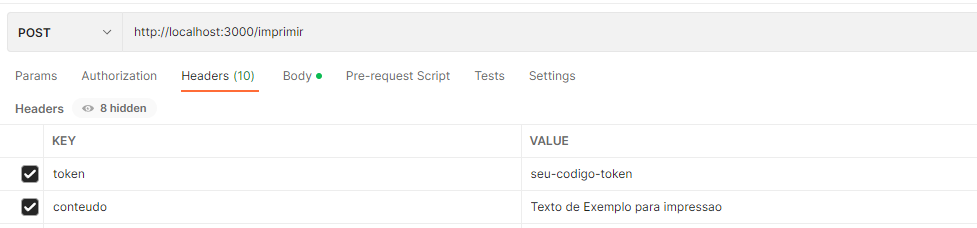
Clique em Send
- Verifique a resposta:
- Verifique o status da resposta na seção “Status” para garantir que a requisição foi processada com sucesso.
- Verifique o corpo da resposta na seção “Body” para obter os dados retornados pelo servidor.

Se você não informar no Header o parâmetro “token“ ou “conteudo”, receberá uma mensagem de erro 401 conforme checagem que fizemos no código:
if (tokenRecebido !== token) {
return res.status(401).json({ message: 'Acesso não autorizado.' });
}
if (req.headers.conteudo == null) {
return res.status(401).json({message: 'Nenhum conteúdo para impressão foi enviado.'});
}Veja que dessa forma, conseguirá validar os parâmetros enviados pelo método POST e fazer tratamentos conforme sua necessidade. Isso é apenas um exemplo, mas em casos reais você poderá usar mais códigos de retorno ou mensagens no status, que é a resposta enviada para quem fez a requisição saber o que ocorreu.
8.1.2 cURL
O cURL é uma ferramenta de linha de comando que permite fazer requisições HTTP. É amplamente suportado em diferentes sistemas operacionais.
Para testar os endpoints usando cURL, abra o terminal ou prompt de comando e execute os seguintes comandos:
No exemplo de uso do cURL abaixo, além de usarmos o header para enviar o token também enviamos o conteudo no corpo (BODY) da requisição. Mas nosso código não está checando o BODY, apenas o Headers.
curl -X POST -H "Content-Type: application/json" -H "token: seu-token-de-seguranca" -d '{"conteudo": "Texto de exemplo para impressão."}' http://localhost:3000/imprimir
Então para enviar uma requisição POST para o exemplo deste tutorial, usaremos apenas dados simples no HEADER da seguinte forma:
curl -X POST -H "Content-Type: application/json" -H "token: seu-codigo-token" -H "conteudo: texto a ser impresso" http://localhost:3000/imprimirParametros mais usados do cURL:
-d, --data HTTP POST data
-f, --fail Fail fast with no output on HTTP errors
-h, --help Get help for commands
-i, --include Include protocol response headers in the output
-o, --output Write to file instead of stdout
-O, --remote-name Write output to a file named as the remote file
-s, --silent Silent mode
-T, --upload-file Transfer local FILE to destination
-u, --user Server user and password
-A, --user-agent Send User-Agent to server
-v, --verbose Make the operation more talkative
-V, --version Show version number and quitPara enviar uma requisição GET para iniciar a impressão use apenas:
curl http://localhost:3000/imprimirApós executar os comandos acima, vocêverá a resposta da requisição no terminal ou prompt de comando, incluindo o status da resposta e os dados retornados pelo servidor.
Utilize as ferramentas de API de sua preferência para testar os endpoints e verificar o funcionamento correto do serviço de impressão.
No próximo capítulo, abordaremos considerações de segurança para a implementação do serviço.
Capítulo 9: Considerações de Segurança
Neste capítulo, iremos abordar as considerações de segurança para a implementação do serviço de impressão via API. Vamos discutir a implementação de autenticação por token e destacar algumas melhores práticas de segurança.
9.1 Implementação de autenticação por token
Uma medida de segurança importante para o serviço de impressão é a implementação de autenticação por token. Isso garante que apenas solicitações autorizadas possam enviar o conteúdo e iniciar a impressão.
No nosso projeto, utilizamos um token de segurança para validar as requisições. No arquivo server.js, criamos uma variável token para armazenar o token de segurança. O desenvolvedor pode alterar o valor dessa variável conforme necessário.
Ao receber uma requisição nos endpoints /imprimir (POST/GET), validamos o token enviado no cabeçalho da requisição comparando-o com o token armazenado na variável token. Caso a validação do token falhe, retornamos um status 401 (Não Autorizado).
É importante que o token seja tratado com cuidado e que seja escolhido um valor forte e exclusivo para garantir a segurança do serviço.
9.2 Melhores práticas de segurança
Além da autenticação por token, existem outras práticas de segurança que podem ser implementadas para proteger o serviço de impressão:
- Utilizar HTTPS: Configurar o servidor Node.js para usar HTTPS em vez de HTTP ajuda a garantir a segurança da comunicação entre o cliente e o servidor. Isso envolve a obtenção de um certificado SSL/TLS válido e a configuração correta no servidor.
- Validação de entrada: É importante realizar a validação adequada dos dados recebidos nas requisições. Verifique se os campos estão corretos, se estão dentro dos limites esperados e se não há dados maliciosos que possam comprometer o sistema.
- Controle de acesso: Além da autenticação por token, é possível implementar outras camadas de controle de acesso, como autenticação de usuário e autorização baseada em papéis (RBAC), para garantir que apenas usuários autorizados possam acessar e utilizar o serviço.
- Proteção contra ataques de injeção: Certifique-se de sanitizar e validar os dados de entrada adequadamente para evitar ataques de injeção, como SQL injection ou XSS (Cross-Site Scripting).
- Monitoramento e registro de atividades: Implemente um sistema de monitoramento e registro de atividades para identificar possíveis anomalias ou ataques. Isso pode ajudar a detectar e responder a incidentes de segurança de forma mais eficiente.
9.3 CloudFlare
O CloudFlare é um provedor de serviços de segurança e desempenho que oferece uma variedade de recursos de proteção contra ataques e mitigação de ameaças.
Ao utilizar o CloudFlare em conjunto com o serviço de impressão via API, é possível obter benefícios adicionais de segurança, como:
- Proteção contra ataques DDoS: O CloudFlare possui recursos avançados de mitigação de ataques DDoS (Distributed Denial of Service), o que pode ajudar a proteger o servidor Node.js contra ataques volumétricos e de camada de aplicação.
- Filtro de tráfego malicioso: O CloudFlare possui mecanismos de detecção de tráfego malicioso, como botnets e bots indesejados. Essa filtragem ajuda a reduzir o risco de ataques automatizados direcionados ao serviço de impressão.
- CDN (Content Delivery Network): O CloudFlare é uma CDN amplamente utilizada, o que significa que ele pode ajudar a acelerar a entrega do conteúdo para os clientes, reduzindo a latência e melhorando o desempenho.
- Firewall de aplicação web: O CloudFlare oferece um firewall de aplicação web (WAF) que pode ajudar a detectar e bloquear tentativas de ataques conhecidos, como SQL injection, XSS e outros vetores de ataque comuns.
Ao incorporar o uso do CloudFlare em conjunto com o serviço de impressão via API, você estará adicionando uma camada adicional de segurança à infraestrutura, ajudando a proteger contra ameaças e a melhorar a disponibilidade e o desempenho do serviço.
É importante ressaltar que a utilização do CloudFlare ou qualquer outro serviço de proteção externo deve ser feita de acordo com as necessidades e requisitos específicos do projeto, levando em consideração a natureza dos dados e a política de segurança da organização.
9.4 Sanitização de Código
A sanitização de código é uma prática importante para garantir a segurança e a integridade dos dados. Ao lidar com entradas de usuários ou dados recebidos de fontes externas, é crucial validar e sanitizar esses dados para evitar vulnerabilidades e ataques.
Aqui está um exemplo de como realizar a sanitização de código em um cenário em que estamos recebendo um campo de entrada chamado conteudo no endpoint de recebimento do conteúdo a ser impresso:
// Importar a biblioteca de sanitização
const { sanitize } = require('sanitize-html');
// ...
// Endpoint para receber o conteúdo a ser impresso
app.post('/imprimir', (req, res) => {
// Obter o conteúdo enviado pelo usuário
const conteudo = req.body.conteudo;
// Sanitizar o conteúdo para remover qualquer código malicioso
const conteudoSanitizado = sanitize(conteudo);
// Restante do código
});Nesse exemplo, estamos utilizando a biblioteca sanitize-html (linha 2) e para realizar a sanitização do conteúdo recebido (linha 12). Essa biblioteca remove qualquer código HTML ou scripts maliciosos do conteúdo, garantindo que apenas o texto seguro seja gravado no arquivo.
É importante ressaltar que a sanitização de código pode variar dependendo dos requisitos específicos do projeto e das tecnologias utilizadas. É recomendado pesquisar e utilizar bibliotecas ou ferramentas adequadas para a sanitização de dados, levando em consideração as melhores práticas de segurança.
Essas são apenas algumas das melhores práticas de segurança que podem ser aplicadas ao serviço de impressão via API. É importante estar atualizado sobre as práticas de segurança recomendadas e seguir as diretrizes específicas da sua plataforma e ambiente de implantação.
Veja outros artigos sobre Hacking/Pentest aqui do nosso site que você pode aplicar para testar a segurança e verificar se há vulnerabilidades
No próximo capítulo, faremos uma conclusão do projeto, destacando seu resumo, possíveis melhorias e próximos passos.
10. Conclusão
Neste tutorial, desenvolvemos um serviço de impressão de conteúdo utilizando Node.js e Express. Abordamos diversos conceitos importantes para a criação de endpoints e a manipulação de arquivos. Vamos recapitular o projeto e discutir possíveis melhorias e próximos passos.
10.1 Resumo do projeto
No projeto, criamos um serviço que permite receber um conteúdo a ser impresso, validar um token de segurança e gravar o conteúdo em um arquivo local. Também implementamos um endpoint para iniciar a impressão, que lê o arquivo de conteúdo e realiza a impressão na impressora configurada.
Ao longo do tutorial, aprendemos a estruturar um projeto Node.js com pastas para configurações, controladores, rotas e utilitários. Utilizamos a biblioteca Express para criar as rotas e os endpoints do serviço. Também implementamos a funcionalidade de autenticação por token para garantir a segurança do serviço.
10.2 Possíveis melhorias e próximos passos
É importante ressaltar que o tutorial que foi desenvolvido tem como principal objetivo educacional, proporcionando aos leitores uma introdução prática ao desenvolvimento de APIs usando o Node.js. No entanto, ao iniciar um projeto real, existem vários aspectos adicionais a serem considerados para garantir a qualidade, escalabilidade e manutenibilidade do código.
- Estrutura de Arquivos e Pastas:
- No tutorial, utilizamos uma estrutura simples de arquivos e pastas para manter o foco na implementação da API. Porém, em um projeto real, é recomendado adotar uma estrutura mais organizada e modular, separando as responsabilidades em diferentes diretórios e arquivos.
- Autenticação e Segurança:
- A segurança é um aspecto crucial em qualquer aplicação, especialmente em APIs. No tutorial, não abordamos a implementação de autenticação e autorização adequadas, que são essenciais para proteger os dados e restringir o acesso não autorizado.
- Validação de Dados:
- Embora tenhamos abordado a validação básica dos dados de entrada no tutorial, em um projeto real, é recomendado utilizar bibliotecas ou frameworks especializados em validação, como o Joi ou o Yup, para garantir a integridade e consistência dos dados recebidos pela API.
- Gerenciamento de Erros:
- No tutorial, tratamos alguns erros básicos, mas em um projeto real, é importante implementar um sistema robusto de tratamento de erros para lidar com situações excepcionais e fornecer respostas adequadas aos clientes da API.
- Testes:
- Embora não tenhamos abordado testes no tutorial, eles são fundamentais para garantir a qualidade do código e a funcionalidade correta da API. Em um projeto real, é recomendado implementar testes automatizados, como testes unitários, testes de integração e testes de API.
- Performance e Otimização:
- O tutorial focou na funcionalidade básica da API, mas em um ambiente de produção, é importante considerar a performance e a otimização do código. Isso pode envolver o uso de técnicas de caching, otimização de consultas ao banco de dados, entre outras práticas.
- Documentação da API:
- Em projetos reais, é crucial fornecer uma documentação clara e abrangente da API, descrevendo os endpoints disponíveis, os parâmetros esperados, as respostas retornadas e as possíveis mensagens de erro. Isso ajuda outros desenvolvedores a entenderem e utilizarem corretamente a API.
Em resumo, embora o tutorial ofereça uma introdução valiosa ao desenvolvimento de APIs com o Node.js, é importante ter em mente que um projeto real requer uma abordagem mais abrangente. Considerar aspectos como estrutura de arquivos, autenticação, segurança, validação de dados, gerenciamento de erros, testes, performance e documentação contribuirá para um resultado final mais robusto e profissional.
Se você chegou até aqui, parabéns, isso mostra que está empenhado em aprender!
Caso tenha dificuldade em reproduzir qualquer código deste artigo, deixe nos comentários que entrarei em contato para te ajudar a entender cada item apresentado.
Boa sorte nos estudos, espero que em breve se torne um desenvolvedor JavaScript/Node.js de sucesso!
Obrigado por estar aqui!
Sobre o Autor


0 Comentários